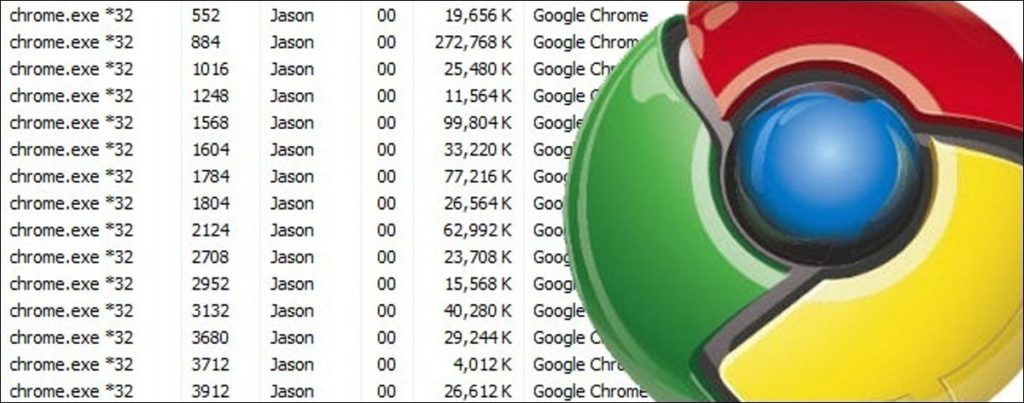Si alguna vez echó un vistazo al Administrador de tareas mientras ejecutaba Google Chrome, es posible que se haya sorprendido al ver que la cantidad de entradas de chrome.exe excedió drásticamente la cantidad de ventanas de Chrome que había abierto. ¿Qué pasa con todos estos procesos?
SuperUser, una subdivisión de Stack Exchange, una agrupación comunitaria de sitios web de preguntas y respuestas, nos ofrece las preguntas y respuestas de hoy.
La cuestión
Si tiene curiosidad por todos esos procesos duplicados de Chrome, no está solo. El lector SuperUser PolyShell realmente quiere llegar al fondo de esto:
En el Administrador de tareas de Windows, parece que se están ejecutando varios procesos de Chrome, aunque solo tengo una ventana de Chrome abierta.
¿Cómo es posible? Siempre he pensado que todo programa abierto representa un proceso.
Si bien el número de procesos chrome.exe individuales parece confuso al principio, existe una explicación perfectamente válida para el Flood.
Las respuestas
Varios colaboradores de SuperUser respondieron a la pregunta. Jeff Atwood ofreció una referencia al blog de desarrollo de Chrome:
Puedes leer los detalles aquí:
Google Chrome aprovecha estas propiedades y coloca las aplicaciones web y los complementos en procesos separados del propio navegador. Esto significa que un fallo del renderizador en una aplicación web no afectará al navegador ni a otras aplicaciones web. Esto significa que el sistema operativo puede ejecutar aplicaciones web en paralelo para aumentar su capacidad de respuesta, y significa que el navegador en sí no se bloqueará si una aplicación web o un complemento en particular deja de responder. También significa que podemos ejecutar procesos de renderizado en una caja de arena restrictiva que ayuda a limitar el daño si ocurre un exploit.
Básicamente, cada pestaña tiene un proceso a menos que las pestañas sean del mismo dominio. El renderizador tiene un proceso para sí mismo. Cada complemento tendrá uno, así como cada extensión activa.
KronoS comparte un consejo para examinar los procesos dentro de Chrome en lugar de leer el administrador de tareas más críptico:
Puede ver qué proceso está haciendo qué en:
Menú -> Herramientas -> Administrador de tareas
Que se ve así:
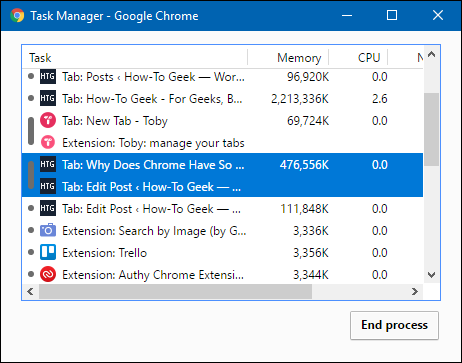
Deizel ofrece ayuda para estudiantes visuales:
No olvide leer el Libro de historietas introductorio de Chrome que cubre esto entre otras decisiones de diseño.
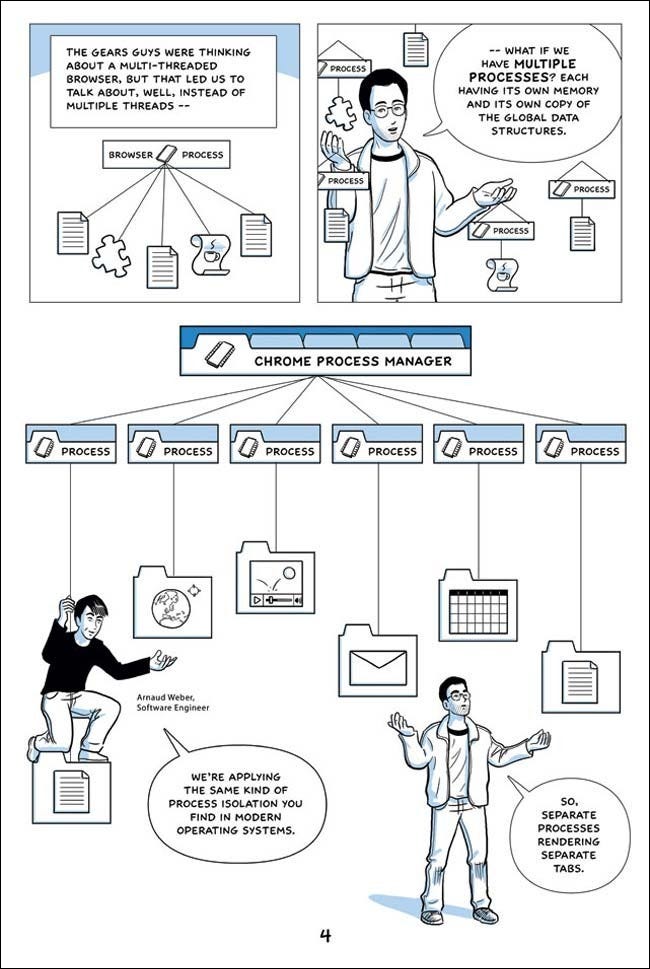
Vale la pena leer la totalidad del cómic de Chrome para los fanáticos de Chrome, ya que explica muchas otras opciones de diseño involucradas en la producción del navegador. También es una lectura divertida.
¿Tiene algo que agregar a la explicación? Habla en los comentarios. ¿Quiere leer más respuestas de otros usuarios expertos en tecnología de Stack Exchange? Consulte el hilo de discusión completo aquí..